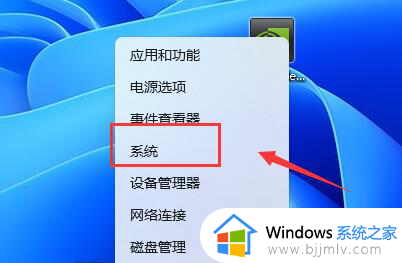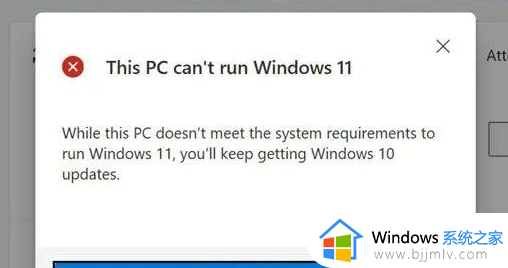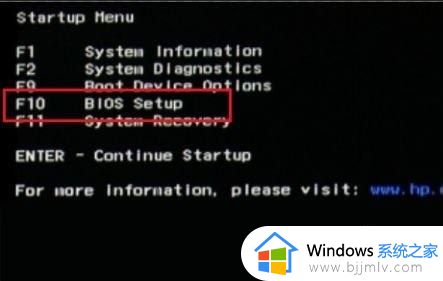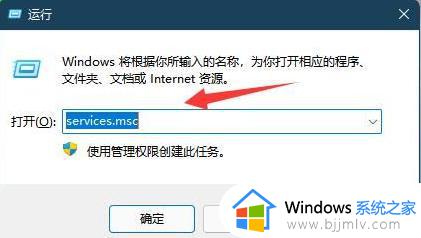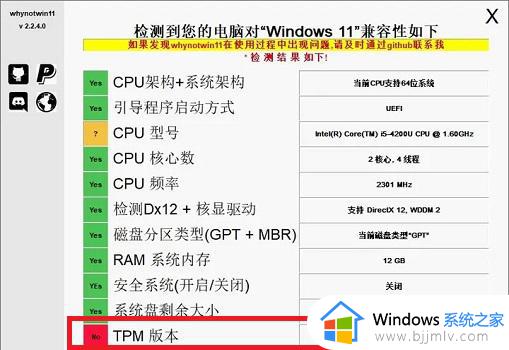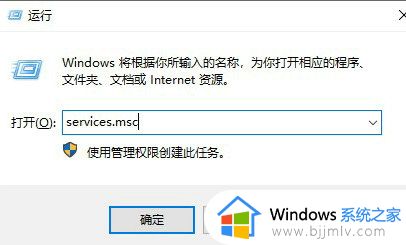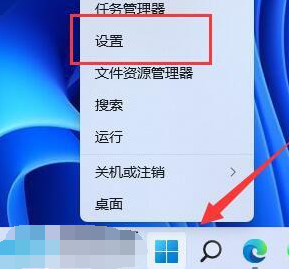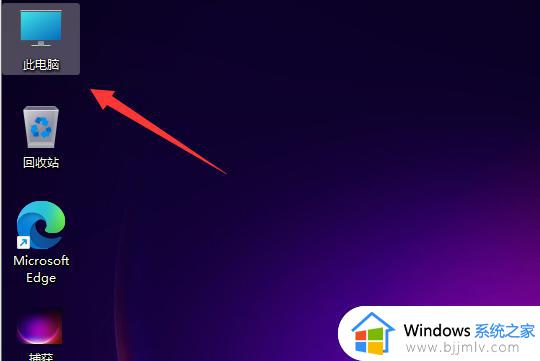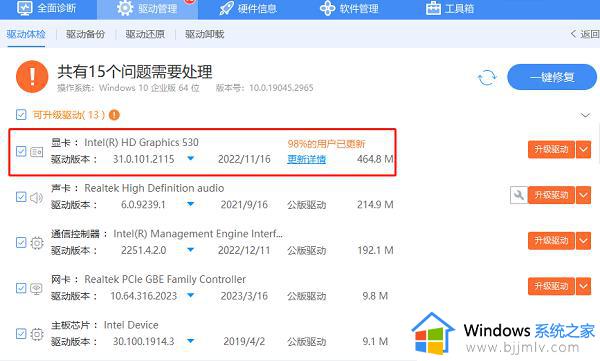win11升级后显示器不亮怎么办 win11升级显示器不亮修方法
更新时间:2022-10-12 10:00:50作者:runxin
对于一些电脑配置符合要求的用户来说,在接收到微软发送的升级win11推送之后也都开始进行了升级,可是当用户在升级win11系统之后,启动电脑时却遇到了显示器不亮的情况,对此win11升级后显示器不亮怎么办呢?下面小编就来告诉大家win11升级显示器不亮修方法。
具体方法:
方法一、重启explorer.exe
1、首先我们尝试按下键盘的“Ctrl+Alt+Del”,然后选择“注销”再重启就可以进入系统了。
2、如果注销无效的话,可以选中“任务管理器”。
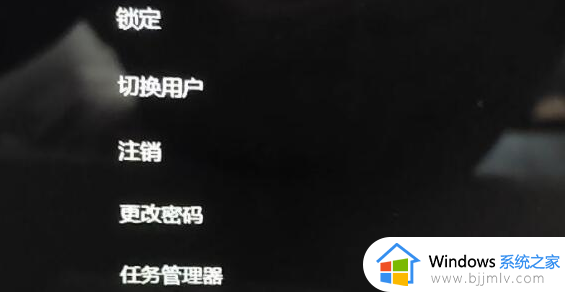
3、然后点击左上角的“文件”选择“运行新任务”。

4、在新建任务中输入“explorer.exe”勾选下方管理权限,再点击“确定”即可。
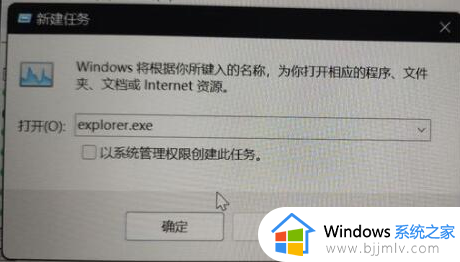
方法二、重装win11系统
如果我们黑屏后连任务管理器都调不出来,那就只能重装系统了。
上述就是小编告诉大家的win11升级显示器不亮修方法了,有遇到相同问题的用户可参考本文中介绍的步骤来进行修复,希望能够对大家有所帮助。